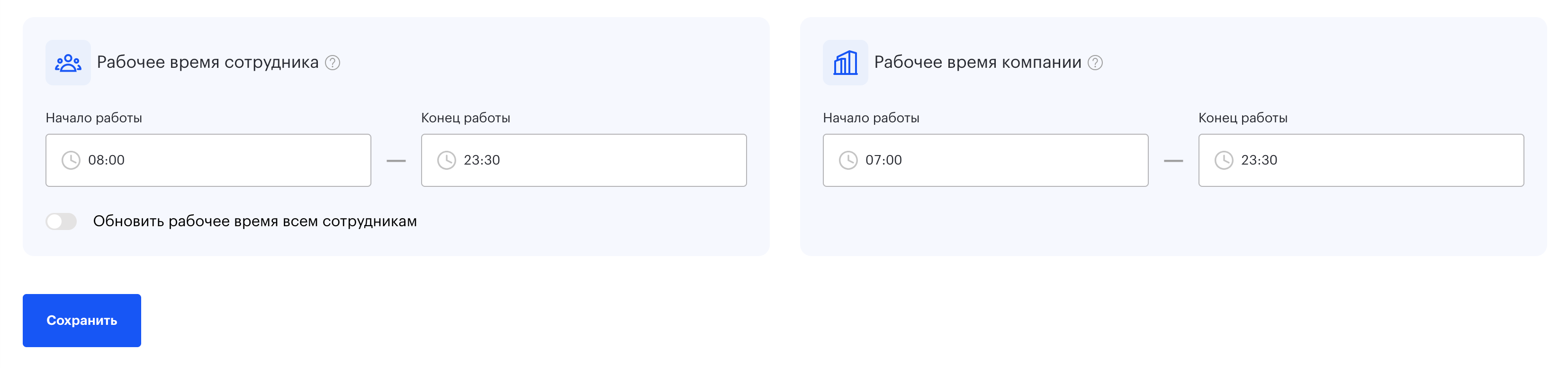Основные настройки компании
В данной статье будут разобраны основные настройки для компании в UnSpot, которые помогут настроить и адаптировать систему под нужды вашей компании:
1. Общие настройки
2. Управление разделами
3. Дата и время
4. Рабочее время
Перейдите в “Настройки > Настройки компании > Общие настройки“.
После внесенных изменений нажмите “Сохранить” .
Общие настройки
Язык – выставляет выбранный язык по умолчанию для новых пользователей.
Название компании – будет использоваться в письмах от UnSpot.
Логотип компании – загрузка соответствующего логотипа для темного и светлого фона в формате: SVG, 120 на 40 px.

Управление разделами
Выберите разделы, которые будут отображаться в главном меню у пользователей.
При выборе “Открывать по умолчанию” этот раздел будет открываться при запуске сайта и приложения.

Дата и время
Часовой пояс определяет какой часовой пояс будет по умолчанию добавляться пространствам. Позволяет отображать время столов, переговорных и парковочных мест в часовом поясе компании. По умолчанию для компании установлен часовой пояс Москвы (+3 ч 00 мин).
Формат времени:
1) 24 часовой формат времени. Пример: 8:10 или 13:15.
2) 12 часовой формат времени. Пример: 8:10 am или 1:15 pm.
Формат даты:
1) Европейский. DD-MM-YYYY, то есть в начале день, а потом месяц. Пример: 21.08.2023 или 21 Авг 2023.
2) Американский. MM-DD-YYYY, месяц пишется перед днем. Пример: 08.21.2023 или Авг 21 2023.
Первый день недели – определяет в системе, с какого дня будет начинаться неделя.

Рабочее время
Рабочее время сотрудника – вы можете установить одинаковые часы работы для всех сотрудников сразу. Выберете время и активируйте переключатель. При бронировании стола, парковочного места по умолчанию будет бронироваться на рабочее время сотрудников.
Рабочее время компании – определяет часы работы по умолчанию для всех пространств, добавленных в UnSpot. Пользователь может забронировать стол и переговорную комнату только в рабочее время офиса. Время работы офиса влияет на утилизацию часов переговорных комнат в отчетах аналитики. Как настроить часы работы отдельных пространств, можно посмотреть в статье Изменение часов работы пространства.